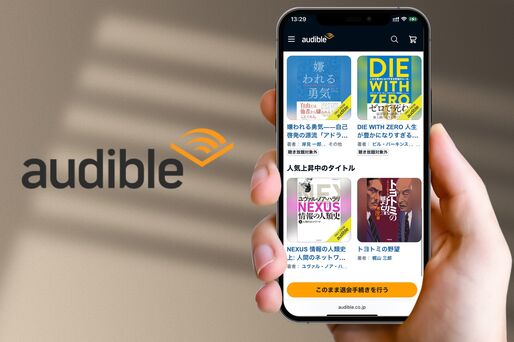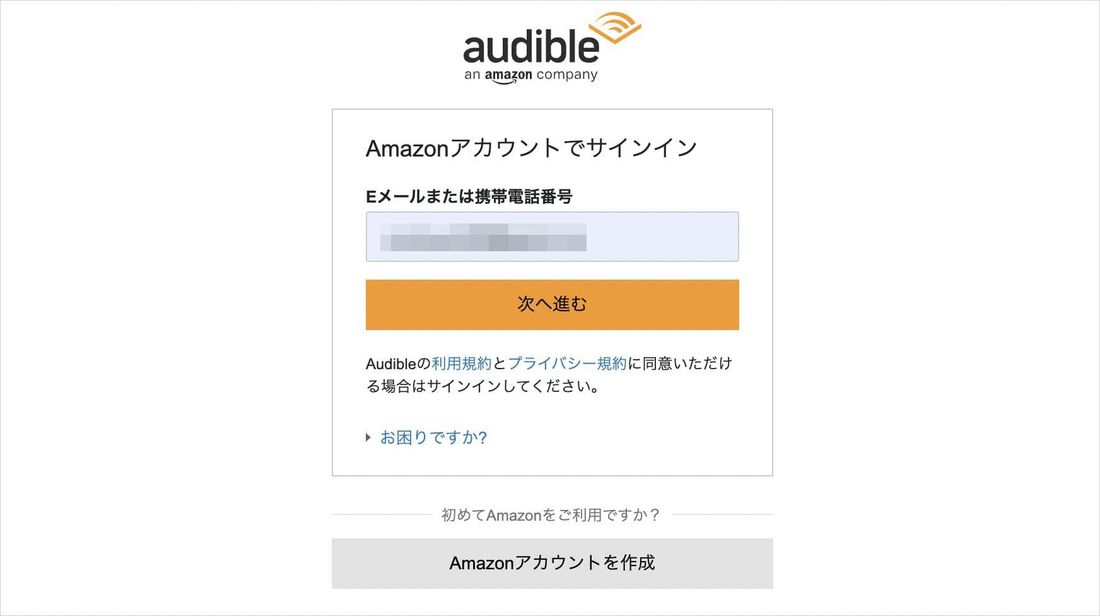Amazonが提供するオーディオブックサービス「Audible(オーディブル)」の聴き放題プランはいつでも解約・退会が可能です。
本記事では、iPhoneやAndroidスマホ、PC(パソコン)で解約する方法や、メール・電話によるサポートを通じて解約する方法をそれぞれ解説。解約にあたって注意すべき点についてもまとめています。
いつでも解約OK
Audible(オーディブル)の聴き放題プランを解約する方法
Audible(オーディブル)の聴き放題プランを解約するには、スマホもしくはPC(パソコン)から手続きをおこないます。
| ブラウザ | アプリ | |
|---|---|---|
| iPhoneから解約する場合 | ◯ | ✕ |
| Androidスマホから解約する場合 | ◯ | ◯(Audibleアプリ・Google Playアプリ) |
| PCから解約する場合 | ◯ | - |
| 電話やメールで解約する場合 | - | - |
iPhone、Androidスマホのどちらでも利用できる「ブラウザからスマホで解約する方法」が最も一般的な方法であるものの、他の方法でも解約自体は可能です。
スマホ(iPhone/Android)で解約する手順
iPhoneで解約する場合、ブラウザでAudibleのウェブサイトを表示して手続きする必要があります。またAmazonのページからではなく、Audibleのページから解約手続きをします。
Androidスマホから解約する場合は、上記の方法に加えてAudibleアプリからも解約手続きが可能です。
ブラウザからスマホ(iPhone/Android)で解約する
以下では、iPhoneまたはAndroidスマホからウェブサイトを表示して解約する手順を解説します。
-
Amazonアカウントでサインインして「アカウント情報」を開く
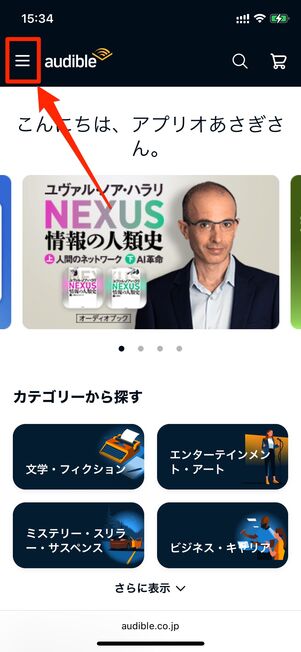
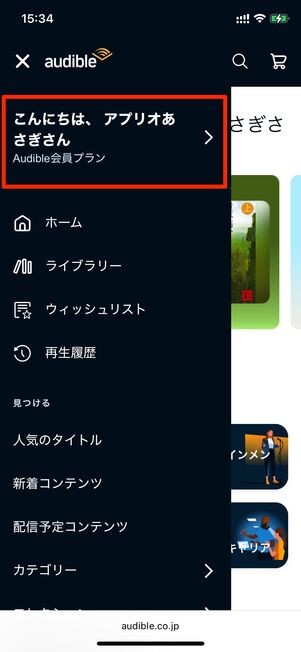
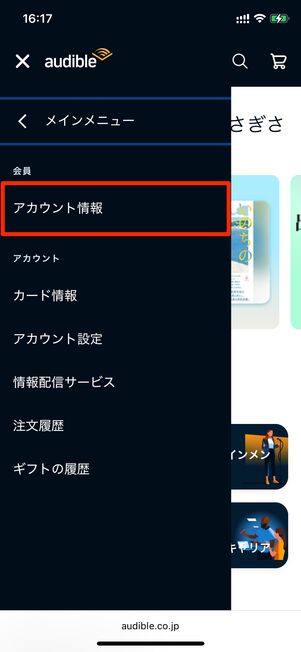
SafariやChromeなどのブラウザからAudibleにアクセスし、Amazonアカウントでサインインします。
画面右上のメニューボタンからメニューを開き、「こんにちは、〇〇(ユーザー名)さん」をタップしてをタップしてください。
-
退会手続きに進む
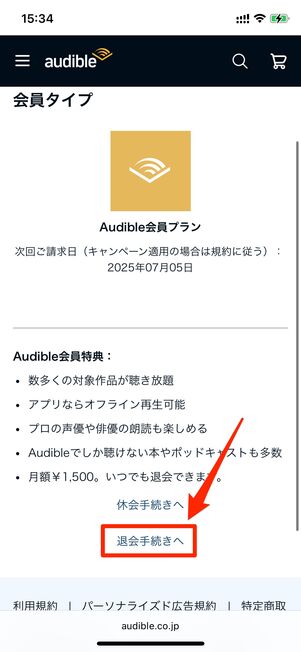
「会員タイプ」が表示されるので、その下にある[退会手続きへ]を押します。
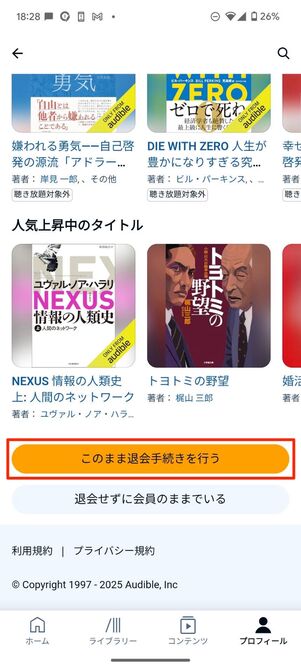
退会時の注意事項を確認します。画面下部にあるオレンジ色の[このまま退会手続きを行う]ボタンを選択しましょう。
-
解約手続きを完了する
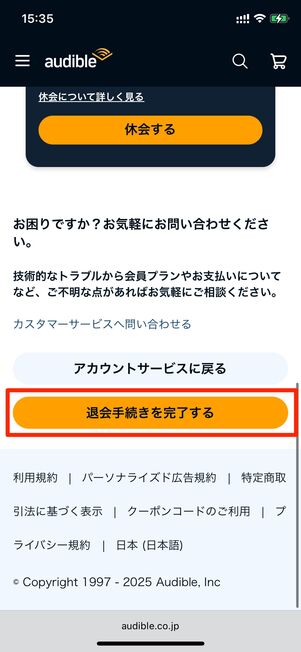
続いて[退会手続きを完了する]を押せば、解約手続き完了です。
退会後、Amazonアカウントに登録してあるメールアドレスに「会員プランの退会申し込みを受け付けました」とメールが届くので確認しておきましょう。
いつでも解約OK、無料体験をチェック
AudibleアプリからAndroidスマホで解約する
次にAndroidスマホからアプリを介して解約する手順を紹介します。
Androidスマホでは、「Audibleアプリ」からの解約操作が可能です。Audibleアプリから解約ができるのはAndroidスマホのみです。
-
プロフィールタブを開き、「アカウント」をタップ
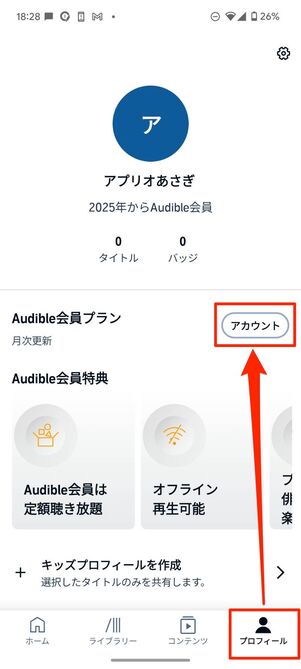
「プロフィール」タブを開き、画面中央にあるボタンをタップします。
-
「Audible会員プランの管理」をタップ
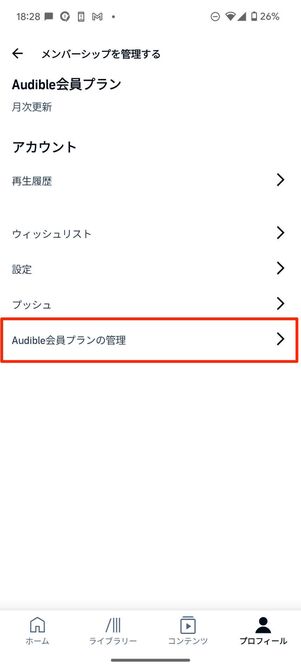
「Audible会員プラン」画面で、へ進みます。
-
「退会手続きへ」をタップ
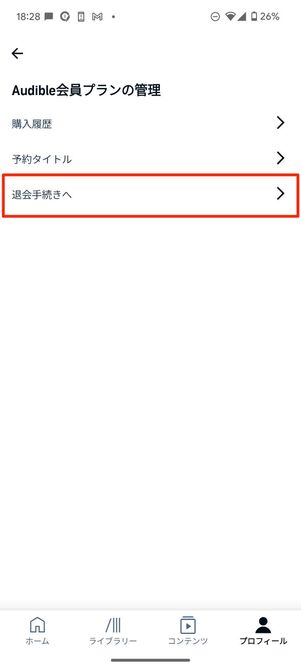
「Audible会員プランの管理」が表示されるので、[退会手続きへ]をタップします。
-
「このまま退会手続きを行う」をタップ
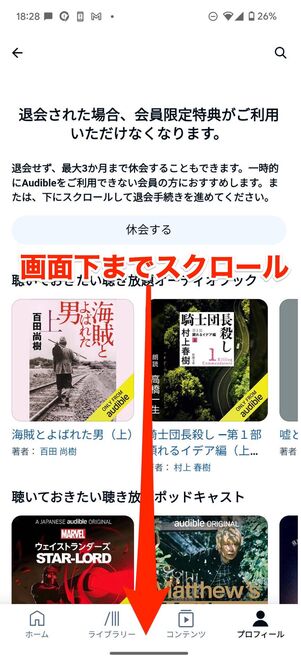
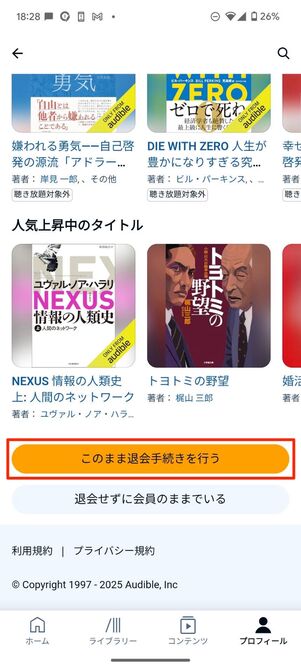
退会時の注意事項を確認し、画面を下までスクロールしてから[このまま退会手続きを行う]を選択します。
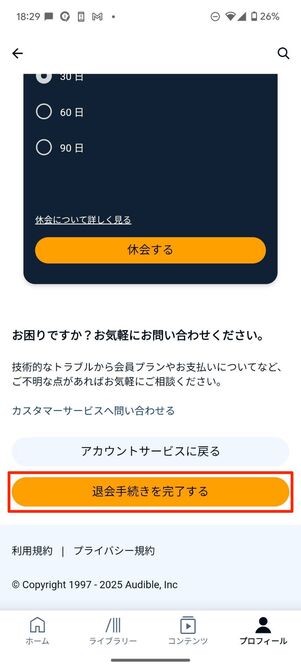
最後に[退会手続きを完了する]をタップすれば、解約手続きは完了です。
Google PlayアプリからAndroidスマホで解約する
Googleアカウントを利用してAudibleに登録した場合、Google Playアプリから解約することができます。ここでは、Android端末での操作方法を解説します。
iPhoneなどでApple IDを利用して登録した場合は、端末の「設定」アプリから解約手続きが可能です。
「設定」アプリで→→を順にタップします。
-
Google Playアプリを起動し、「アカウントアイコン」をタップする
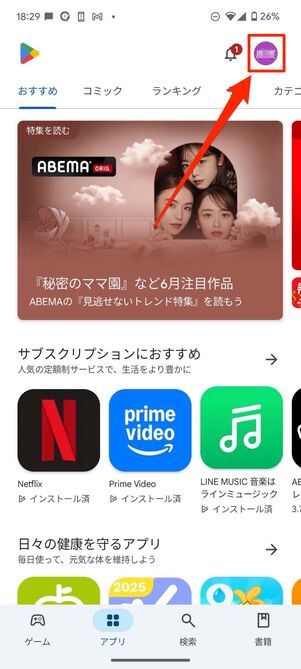
Google Playアプリを起動し、画面右上の「アカウントアイコン」をタップします。
-
「定期購入」をタップする
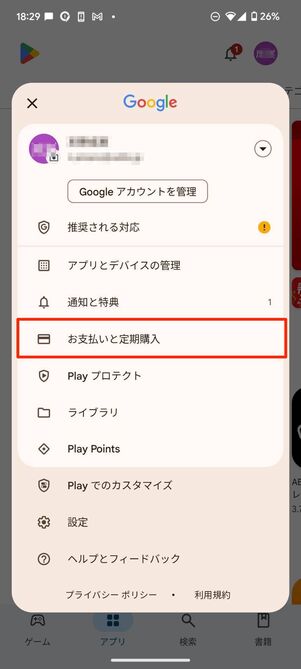
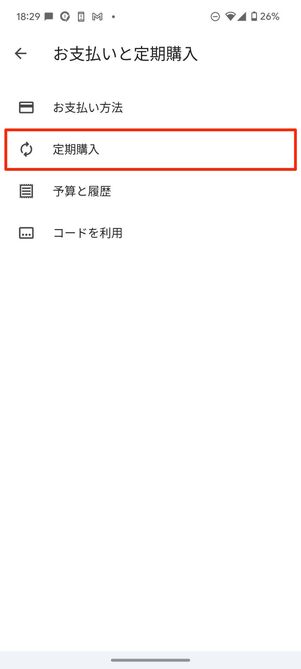
→という順にタップします。
-
Audibleの定期購入を解約する
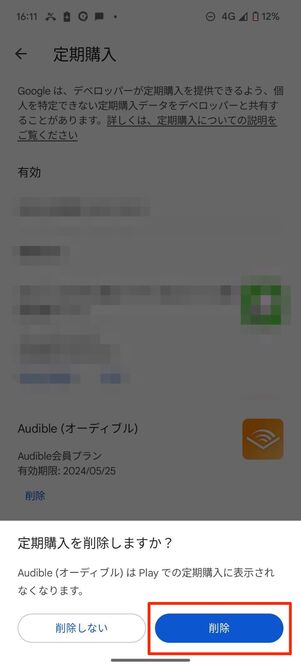
定期購読中のアプリが一覧で表示されるので、「有効」欄にある「Audible」で→をタップします。これで解約は完了です。
ブラウザからPC(パソコン)で解約する手順
次にPC(パソコン)から解約する手順を紹介します。
-
Audibleのページにアクセスして、Amazonアカウントでログインする
-
アカウントサービスから退会手続きに進む
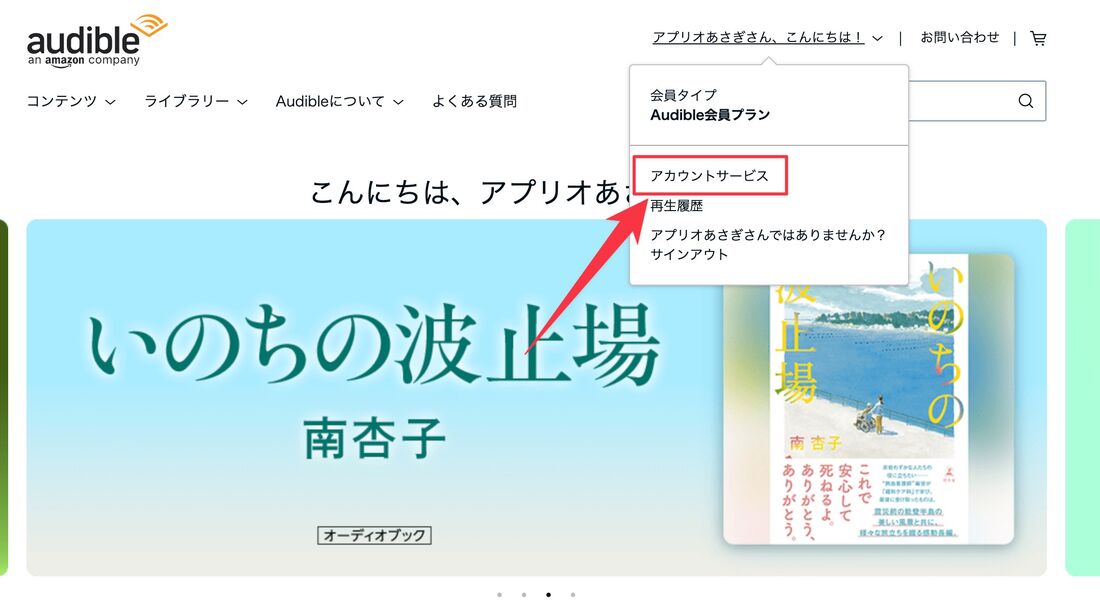
サインインしたら右上の「◯◯さん、こんにちは!」と書かれているところから[アカウントサービス]へ進みます。
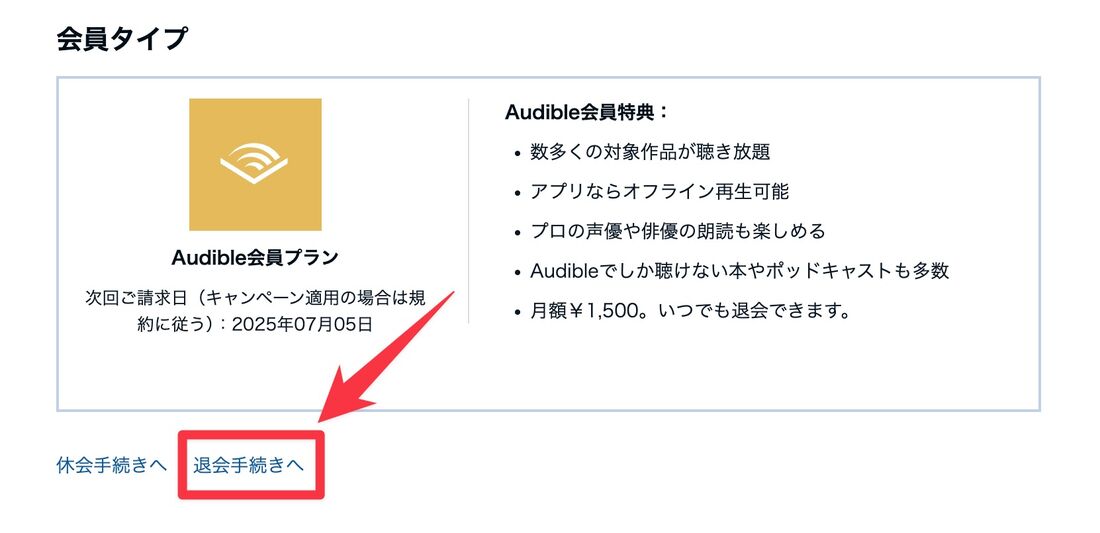
「会員タイプ」が表示されるので、その下にある[退会手続きへ]をクリックします。
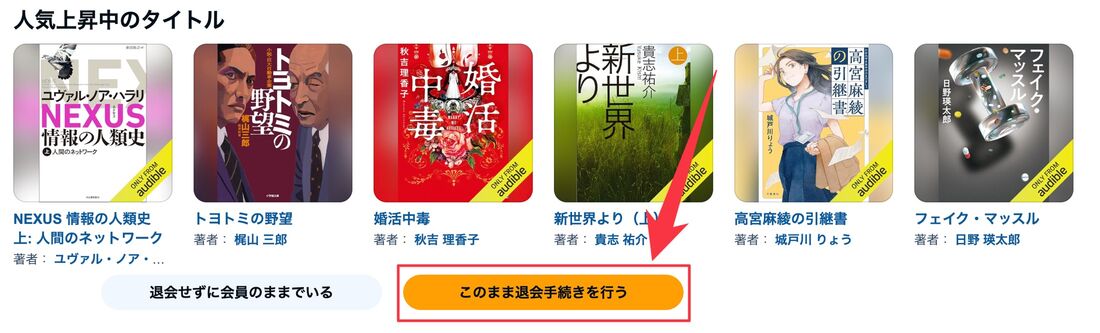
退会時の注意事項を確認し、画面下の[このまま退会手続きを行う]を選択します。
-
解約手続きを完了する
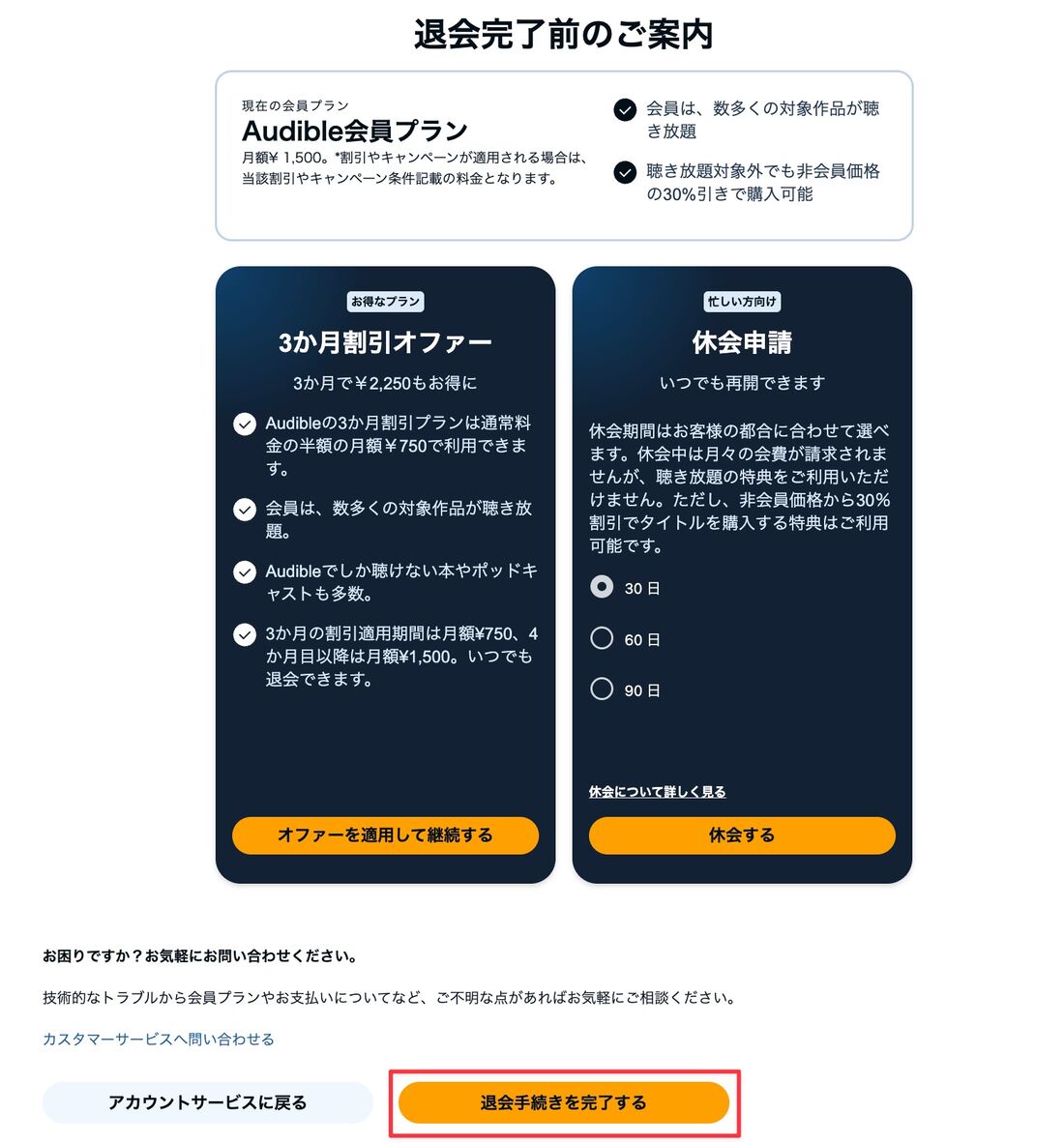
最後に[退会手続きを完了する]をクリックすれば、解約手続き完了です。
退会後、アカウントに登録してあるメールアドレスに「会員プランの退会申し込みを受け付けました」とメールが届くので確認しておきましょう。
いつでも解約OK、無料体験をチェック
電話やメールで解約する手順
上記の方法で解約ができなかった場合、カスタマーサービスに問い合わせて電話やメールで解約する方法もあります。ここではスマホ版のWebサイトを使って解説します。
-
メニューから「お問い合わせ」に進む
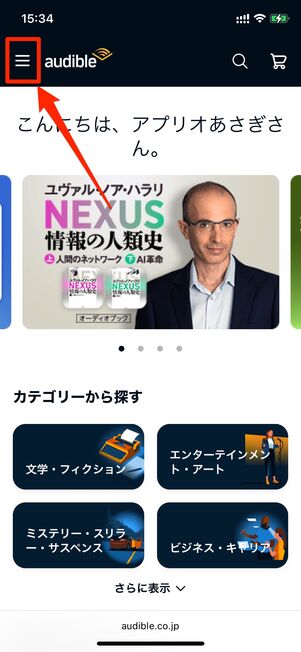
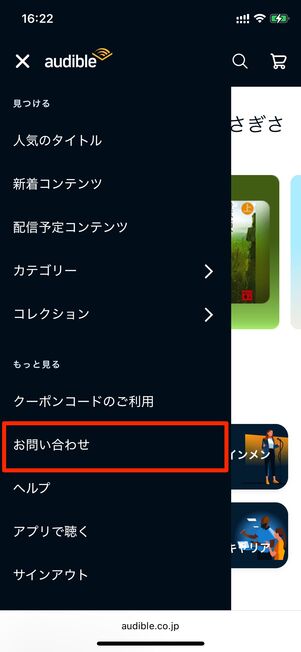
Audibleにアクセスし、メニューから[お問い合わせ]を選択します。
-
「退会について」を選択し、電話やメールで問い合わせる
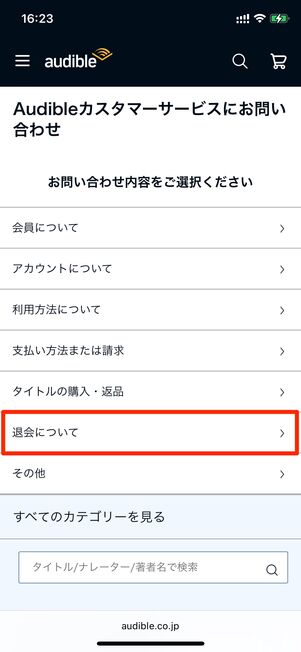
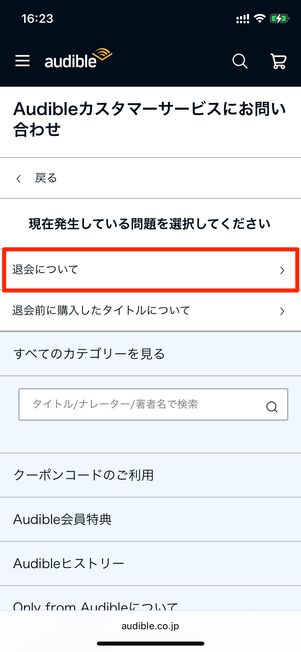
「Audibleカスタマーサービスにお問い合わせ」ページに遷移したら、[退会について]→[退会について]を選択しましょう。
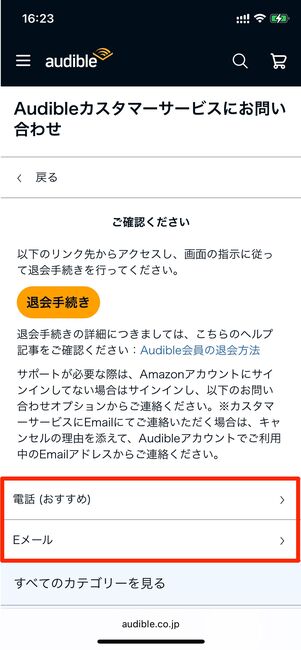
カスタマーサービスのサポートが必要な場合は、下部のやから問い合わせることができます。
またボタンから、ブラウザ上で退会手続きを進めることも可能です。
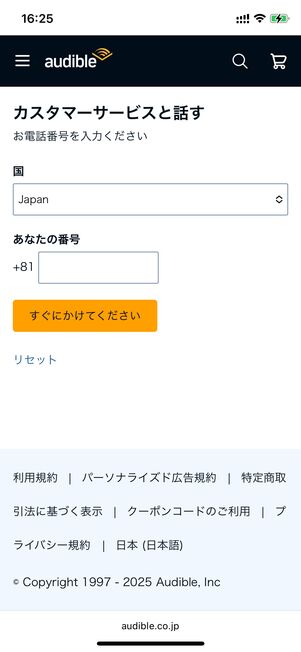
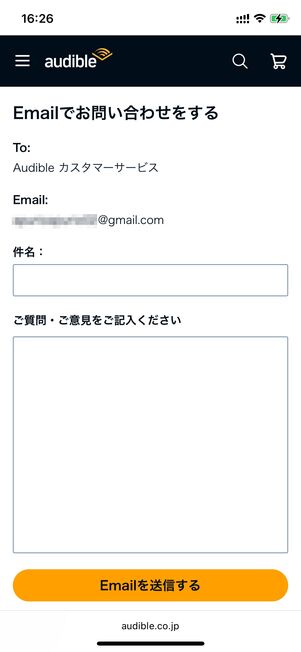
電話の場合は、電話番号を入力してボタンをタップすると通話が始まります。
メールの場合は、件名と「ご質問・ご意見をご記入ください」の欄に退会したい旨を入力して、[Emailを送信する]ボタンをタップすれば問い合わせられます。
いつでも解約OK、無料体験をチェック
Audibleの聴き放題プランを解約する際の注意点
Audibleを解約したらどうなるのか、解約するにあたっての注意点など、知っておくべきポイントをまとめました。
iOS版のAudibleアプリからは解約できない
Audibleは、iOS版Audibleアプリからは退会できません。アプリから解約できるのはAndroid版アプリのみです。
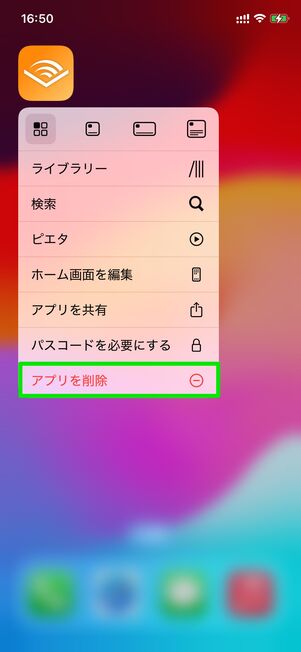
アプリを削除しただけでは退会したことにならない
なお、Audibleアプリを削除(アンインストール)しても、退会したことにはならないので注意してください。前述の方法で解約手続きをおこないましょう。
退会手続きをしても次回請求日の前日までは聴ける
Audibleの退会手続きをしたとしても、その時点でサービスが使えなくなるわけではありません。次の支払いが発生する請求日の前日(もしくは無料体験の終了日)までは「解約待ち状態」になるので、今まで通りAudibleのサービスを使えます。
次回請求日(無料体験終了日)を確認する方法は以下の通りです。
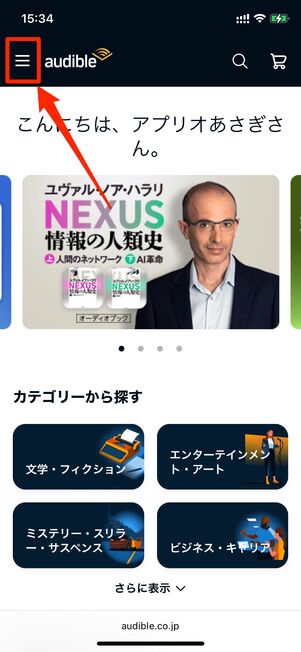
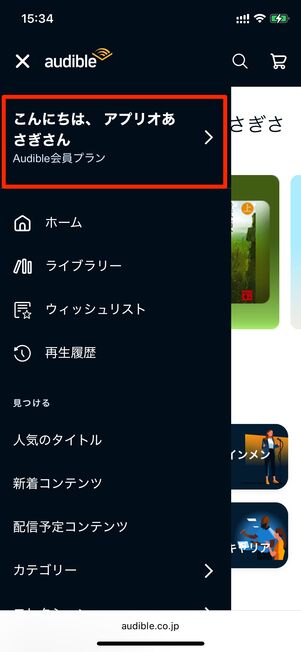
SafariやChromeなどのブラウザでAudibleにアクセスし、画面左上のメニューボタンへ。
サインインした状態で、メニューボタンの一番上にある「こんにちは、〇〇(ユーザー名)さん」の部分をタップします。
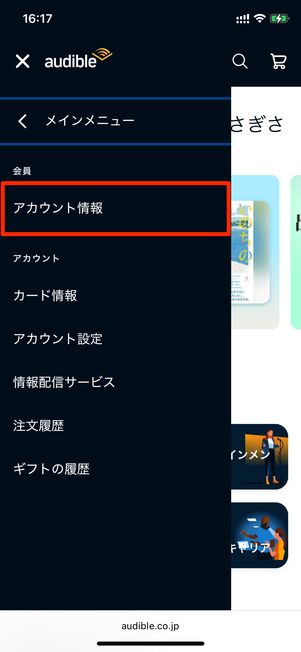
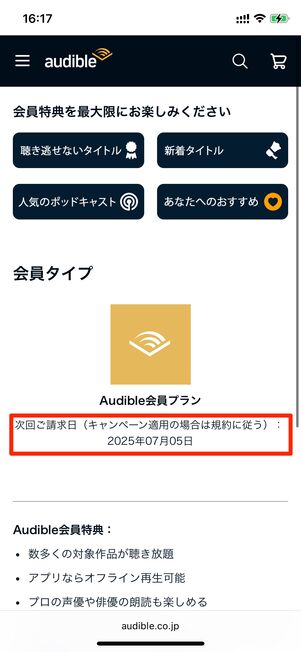
続いて[アカウント情報]へ進むと次回の請求日が表示されます。解約したい場合は、この請求日の前日までに解約手続きを済ませましょう。
有料で購入した本(聴き放題対象外)は退会後も聴ける
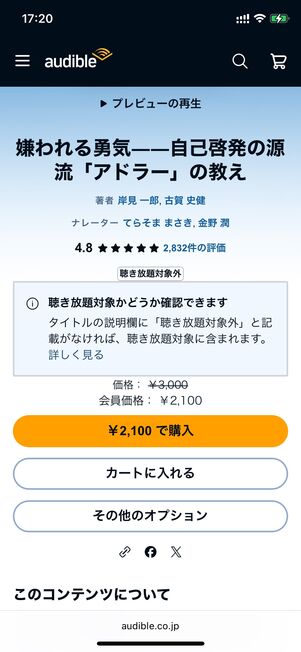
聴き放題対象外の有料で購入した作品は解約後も聴ける
Audibleの聴き放題プランを解約しても、有料で購入した聴き放題対象外の本に関しては、退会後も聴くことが可能です。
最大3カ月まで休会することもできる
退会しようか迷っている人や、一時期だけ聴き放題プランの支払いをストップさせたい人は、休会システムの利用を検討してみてもいいでしょう。
Audibleは申請から最大3カ月間(90日間)、30日単位で休会できます(無料体験期間中は休会不可)。休会中は、会員限定のポッドキャストを含む聴き放題対象作品を聴けなくなります。申請した休会期間を終えると、自動的に聴き放題プランの支払いが再開されます。
ただし、休会できるのは1年(12カ月)に1度だけと回数が限られている点に注意しましょう。一度休会すると、休会明けから12カ月間は休会制度が使えません。
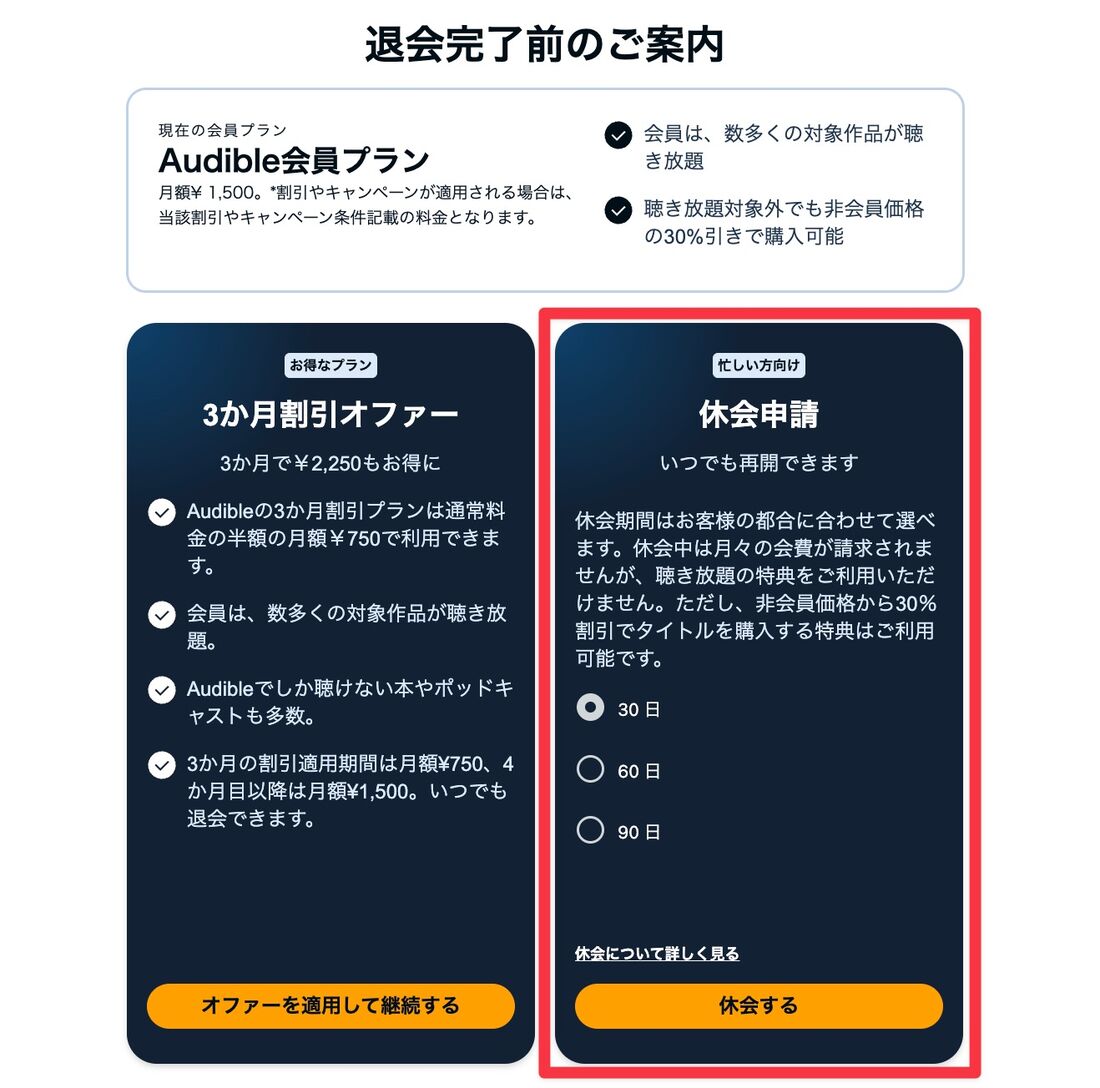
退会手続き画面で休会申請もおこなえる
休会申請するには、解約手続きを進めていく途中にある「休会申請」の項目からおこなうか、Audibleのカスタマーサービスから申し込みます。
解約はキャンセル(取消し)が可能
「解約しようと思ったけどやっぱり継続したい」「間違えて解約してしまった」という人は、解約の取り消し(キャンセル)が可能です。
ただし、解約のキャンセルがおこなえるのは次回請求日を迎えるまでの「解約待ち状態」のときだけ。完全に解約が成立してしまうと、解約操作を取り消すことはできなくなります。
解約をキャンセルする方法は次の通りです。
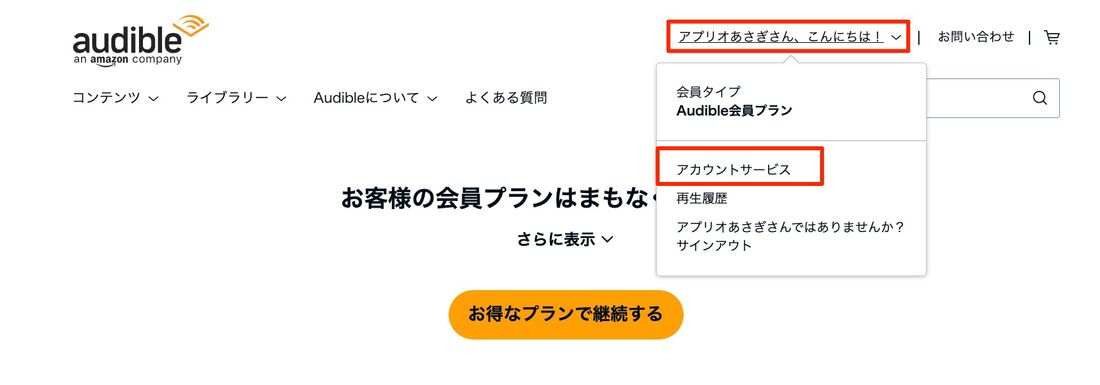
ブラウザでAudibleにアクセスし、画面右上の「◯◯さん、こんにちは!」から[アカウントサービス]を開きます。
ここでボタンをタップすれば、割引価格で解約の取り消しが可能です。
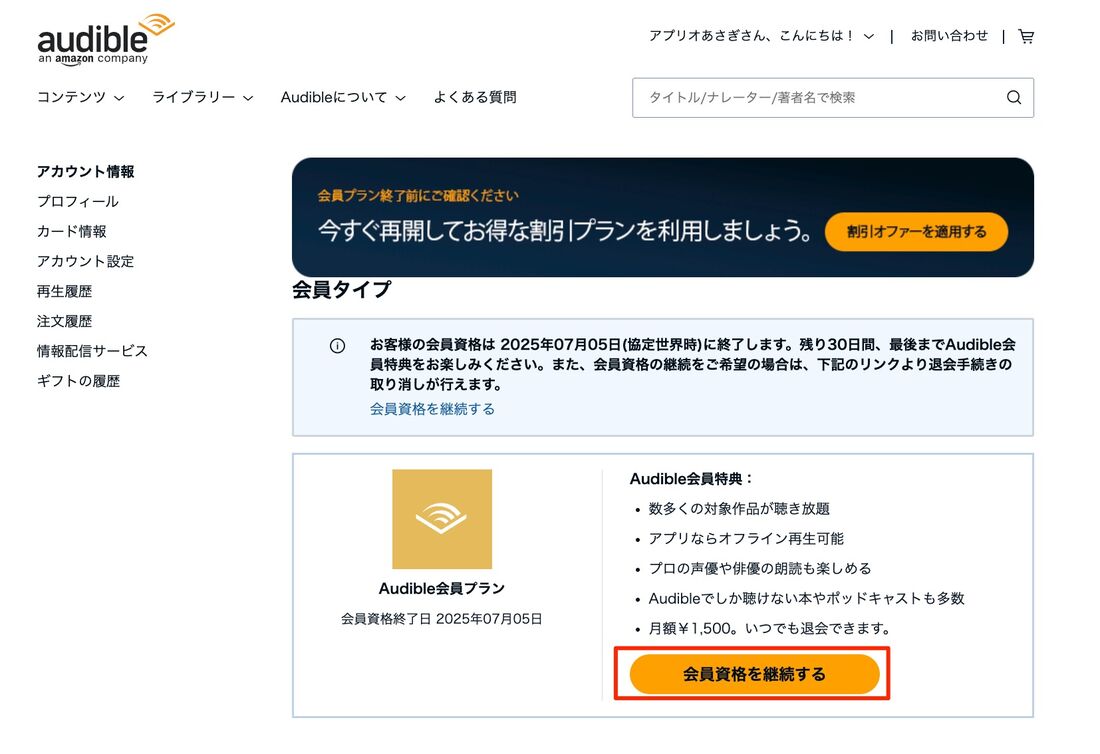
次の画面で[会員資格を継続する]を選択しましょう。
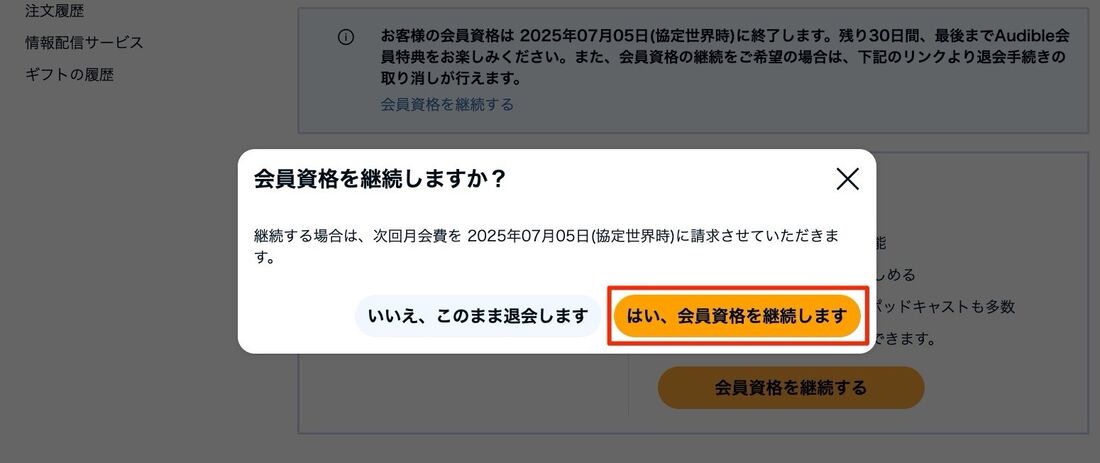
会員資格継続の確認メッセージで[はい、会員資格を継続します]を押せば、解約の取り消し(キャンセル)ができます。
いつでも解約OK、無料体験をチェック
Audibleはいつ解約すべき? おすすめのタイミング
Audibleの聴き放題プランは、解約しても即時に利用が停止されるわけではありません。解約手続きは、次回の請求を停止する形式でおこなわれるため、手続き後も契約期間の終了まではサービスを引き続き利用できます。そのため、「解約しよう」と思ったタイミングで早めに解約手続きしておくのが良いでしょう。うっかり解約を忘れて更新されてしまうリスクも防げます。
無料体験期間中では、トライアルの開始日から起算して30日間が経過すると、翌月分の会費が自動で請求されるようになっています。無料期間だけで終えたい人は、体験期間が終了する前に解約しておくのが安心です。
おすすめ1:解約を決断したとき
Audibleの聴き放題プランでは、無料体験の終了日がそのまま有料会員の更新日(請求日)になるため、次回の更新のタイミングは人によって異なります。また、解約しても即座に利用が停止されるわけではなく、解約手続き後も次回更新日までは聴き放題プランを利用できます。
更新日の直前に解約しないと損をするといったことがないので、「解約しよう」と決断したタイミングで早めに手続きしておくのがおすすめです。
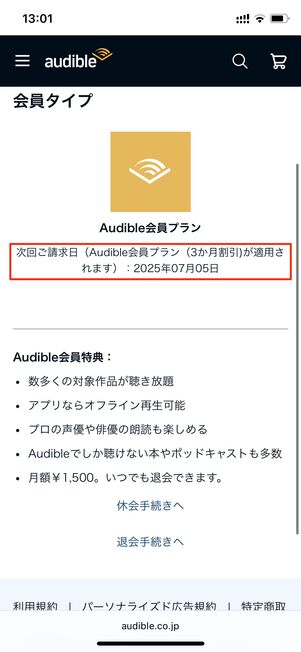
なお、有料会員が次回更新日を確認するには、SafariやChromeなどのブラウザでAudibleにアクセスし、画面左上のメニューボタンを選択。サインインした状態でメニューボタンの一番上の「こんにちは、〇〇(ユーザー名)さん」の部分をタップします。続いて[アカウント情報]へ進むと次回の請求日が表示されます。
請求日になってしまうと翌月分の料金が発生してしまうため、解約をするなら遅くとも請求日の前日までには手続きを済ませておきましょう。
おすすめ2:無料体験の登録後
無料体験中に解約を予定している場合は、登録直後に解約手続きを済ませておくのがおすすめです。解約しても体験期間の30日間は引き続き利用できるため、うっかり継続して料金が発生するリスクを防げます。再度Audibleを使いたくなった場合も、アカウントを削除しない限り、同じアカウントでいつでも再開が可能です。
なお、無料体験の残り期間は「アカウント情報」ページから確認可能なので、事前にチェックしておくと安心です。
Audibleの聴き放題プラン解約に関するよくある疑問と答え
ここではAudibleの聴き放題プラン解約に関するよくある疑問に答えています。
無料体験中でも解約できる?
無料体験中でも解約できます。
無料体験期間が終わる前に解約手続きをすれば、月額料金を請求されることはありません。また、退会手続きをしたとしても、無料体験期間中はずっとAudibleのサービスを使えます。
自分の無料体験期間がいつまでかを確認する方法は前述の通りです。
解約するベストなタイミングはある?
Audibleはいつ解約しても損することはありません。解約後も次回請求日の前日まではAudibleのサービスを使えます。
ただし請求日になると月額料金が発生してしまうので、解約すると決めたらできるだけ早く手続きしておくと解約し忘れを防げます。
次の支払いが発生する日を確認する方法については、前述の内容を確認してください。
解約後、ライブラリ内の聴き放題タイトルはどうなる?
解約後もライブラリにはタイトルが残りますが、次の請求日を迎えると再生できなくなります。
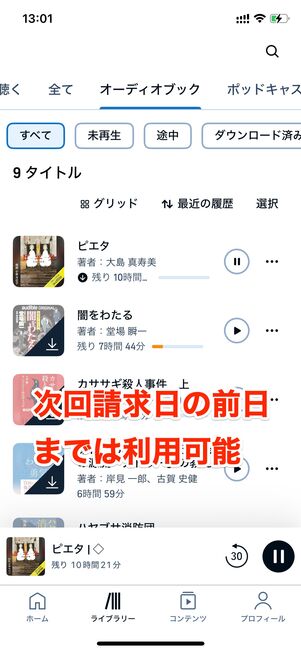
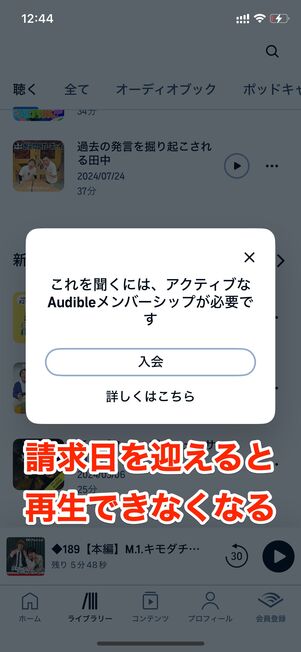
解約後も次回請求日の前日までライブラリ内の聴き放題タイトルはそのまま利用できます。
次の請求日を迎えた後に完全に解約が完了すると、聴き放題対象の作品を再生しようとしたときに「アクティブなAudibleメンバーシップが必要」と表示されて再生できません。
Audibleが解約できないのはなぜ?
Audibleが解約できない場合、iOS版のAudibleアプリから解約しようとしているか、アプリを削除しただけだったというケースが考えられます。
Audibleは、利用している端末によって解約の方法が異なります。iPhoneはアプリから解約ができないため、Webサイトにアクセスして手続きをする必要があります。一方でAndroidスマホは、アプリまたはWebサイトのどちらからでも解約が可能です。
また、Audibleアプリを削除(アンインストール)しただけでは退会したことにならないため、前述の方法で解約手続きをおこなってください。
オーディブルの退会と休会の違いは?
退会は会員資格がなくなりますが、休会は会員資格を有したまま一時的に月額費用の支払いを休止できるという違いがあります。
休会すると、休会している期間中は月額費用の請求がなくなります。休会期間中は聴き放題対象タイトルの視聴ができませんが、単品購入したタイトルは聴くことが可能です。また、聴き放題の会員特典である単品購入の30%割引も使用できます。
休止に関する詳細については以下の記事を参考にしてください。
いつでも解約OK、無料体験をチェック